修正:Firefoxがメモリを使いすぎている
Firefoxは、MozillaFoundationによって開発された無料で使用できるオープンソースのWebブラウザです。 FireFoxは、Windows、Linux、およびAndroidで使用でき、2004年11月にリリースされました。ブラウザは、使いやすく高速なインフラストラクチャのため、多くのユーザーがいます。 Firefoxがメモリを使いすぎて、以前のパフォーマンスに比べて動作が遅くなるという問題が発生することがあります。この問題は、ブラウザで開いているタブが2、3個しかない場合でも解決しません。
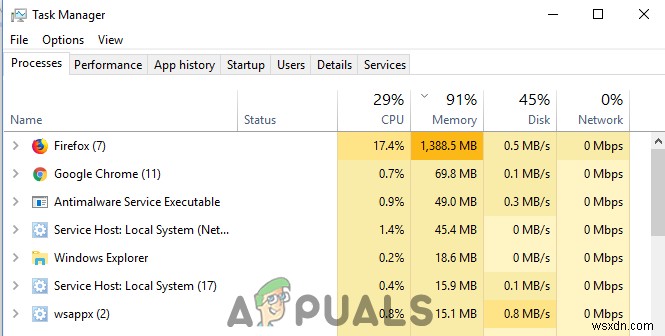
Firefoxが大量のメモリを使用する原因は何ですか?
多くのユーザーからいくつかのレポートを受け取った後、問題を調査し、多くのユーザーの問題を解決する一連の解決策を考え出しました。また、問題の原因を調査し、問題が引き起こされる可能性のある潜在的な原因のリストを考案しました。
- 拡張機能/テーマ: ブラウザに拡張機能やカスタムテーマをインストールしている場合は、それに伴う特定の変更により、より多くのメモリを使用している可能性があります。特定のサイトにアクセスしたり、コンピューターに特定のプログラムをインストールしたりすると、拡張機能がブラウザーに自動的にインストールされる場合があります。これらの拡張機能は、コンピュータのセキュリティの整合性に対しても悪意のある、または危険な場合があります。
- 無効なハードウェアアクセラレーション: 多くの場合、アクセスする可能性のある多くのWebサイトに広告があり、Flashコンテンツを再生します。 Flashコンテンツをロードするには、メモリを消費する必要があります。ただし、専用のグラフィックカードがシステムにインストールされている場合、Firefoxブラウザ内のハードウェアアクセラレーション機能により、メモリへのストレスを軽減できます。
- 過剰なタブ: 多くのタブを開くと、各タブにWebサイトが読み込まれ、メモリ使用量が増加します。したがって、タブが多すぎると、システムからのメモリの消費が増加します。
- 古いソフトウェア: 使用しているFirefoxブラウザのバージョンが古い可能性があります。同社は、ブラウザを更新するたびに、ユーザーのエクスペリエンスをよりスムーズにする重要な改善とバグ修正を提供しています。
問題の性質についての基本的な理解ができたので、次に解決策に進みます。これらは、提供されている特定の順序で実装することをお勧めします。
解決策1:アプリケーションを再起動する
ブラウザを長期間使用していて、しばらくの間いくつかのタブが開いている場合は、メモリの使用量が増える可能性があります。したがって、完全に更新することをお勧めします アプリケーション 再起動 それ。これは、再初期化に役立ちます ブラウザと減少に役立ちます メモリ使用量。
解決策2:カスタム拡張機能/テーマを無効にする
ブラウザに拡張機能やカスタムテーマをインストールしている場合は、それに伴う特定の変更により、より多くのメモリを使用している可能性があります。したがって、このステップでは、すべての拡張機能とテーマを無効にします。そのために:
- クリック 「メニュー 右上の[]ボタンをクリックし、[追加]を選択します –オン リストから」オプションを選択するか、「 Ctrl + Shift + A」を押します。 」を直接開きます。
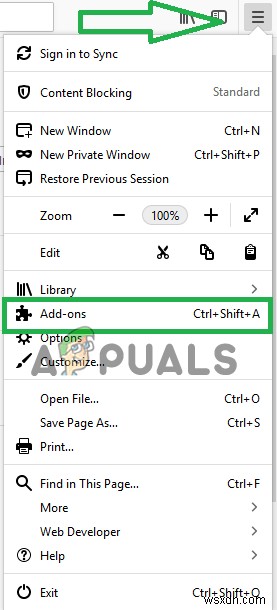
- 「拡張機能」をクリックします 左側の「」オプション。
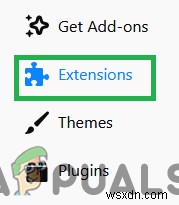
- 拡張機能のリストが読み込まれたら、[無効にする]をクリックします 「。
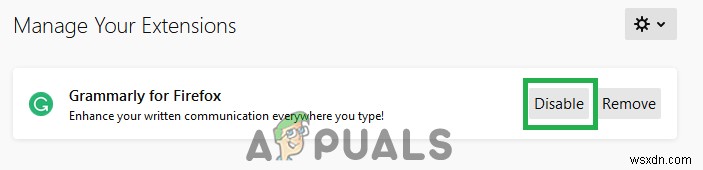
- 「テーマ」をクリックします 左側の「」オプション。
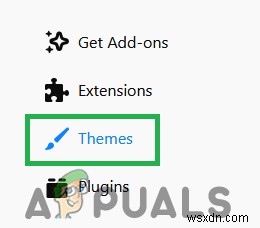
- 「有効にする」をクリックします 「デフォルト」の前にある テーマ " オプション。
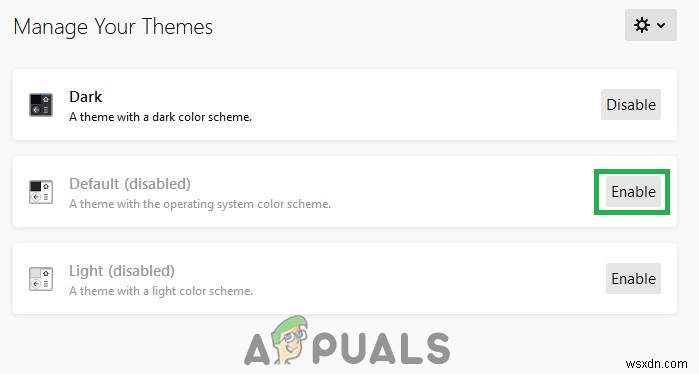
ソリューション3:ハードウェアアクセラレーションの有効化
Flashコンテンツをロードするには、メモリを消費する必要があります。ただし、専用のグラフィックカードがシステムにインストールされている場合、Firefoxブラウザ内のハードウェアアクセラレーション機能により、メモリへのストレスを軽減できます。したがって、このステップでは、ハードウェアアクセラレーション機能が有効になっていることを確認します。そのために:
- クリック 「メニュー 右上の「」ボタンをクリックし、「オプション」を選択します リストから」。
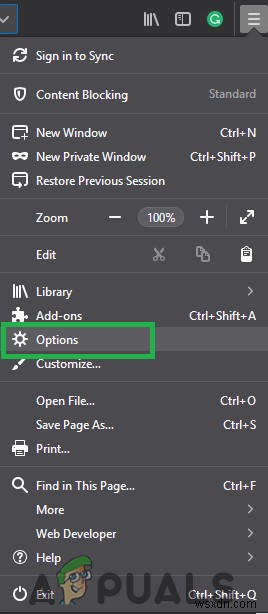
- 「一般」をクリックします ウィンドウの左側にある」ボタン。
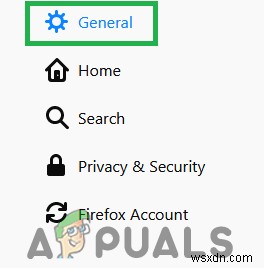
- 「パフォーマンス」まで下にスクロールします 」設定の見出し。
- 「選択」のチェックを外します 自動的に " 箱。
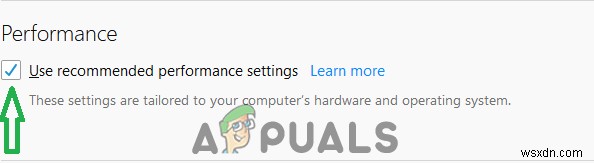
- ここで、「ハードウェア」を確認します 加速 」ボックスがチェックされています。
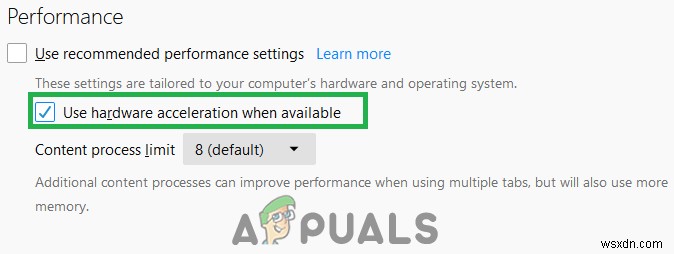
- デフォルトで割り当てられた「コンテンツ」を使用します プロセス 制限 「。
注:このオプションを有効にするのは、専用のグラフィックカードがコンピュータにインストールされている場合のみです。このオプションを使用すると、プロセッサとメモリの代わりに専用のグラフィックカードを使用してフラッシュコンテンツをロードできるためです。
解決策4:アプリケーションの更新
使用しているFirefoxブラウザのバージョンが古い可能性があります。同社は、ブラウザを更新するたびに、ユーザーのエクスペリエンスをよりスムーズにする重要な改善とバグ修正を提供しています。したがって、このステップでは、ブラウザの更新を確認し、可能な場合はそれらをインストールします。そのために:
- 「Menu」をクリックします 右上のボタンをクリックして、[オプション]を選択します リストから。
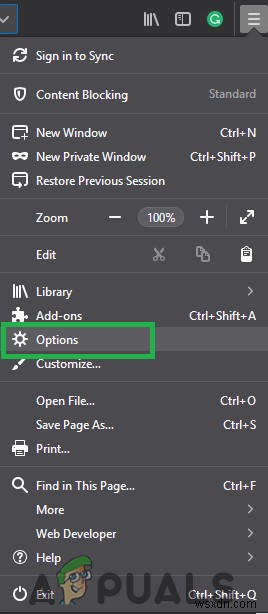
- オプションで、[一般]を選択します 」左側から。
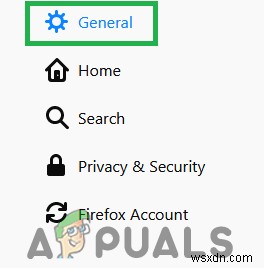
- 「Firefox」まで下にスクロールします 更新 」の見出し。
- 「チェック」をクリックします 対象 更新 " オプション。
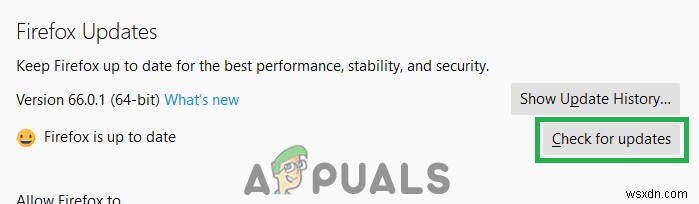
- ブラウザがアップデートのダウンロードを完了したら、[再起動]をクリックします Firefox インストールする アップデート " オプション。
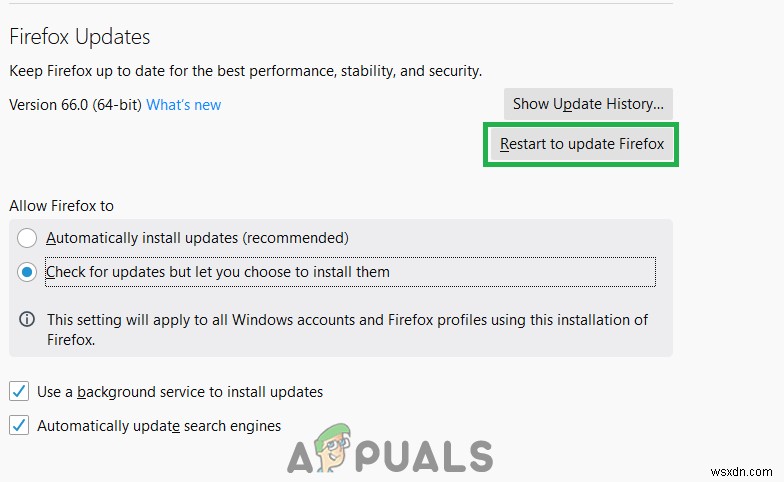
-
Firefoxがすでに実行されている問題を修正
Firefox は、インターネットの世界で人気のある Web ブラウザーの 1 つです。ブラウザが適切に機能するには、ロック解除されたプロファイルが必要です。誤ってロックされた場合、Firefox は既に実行されていますが、応答していませんというメッセージが表示されます。 .また、Firefox が適切にシャットダウンされておらず、バックグラウンドで実行されている場合、同じ問題に直面します。この問題を引き起こす理由はたくさんあるので、読み続けてください。 Windows 10 で Firefox が既に実行されている問題を修正する方法 Firefox に保存するすべてのデータは、Fir
-
Windows 10 で Firefox SSL_ERROR_NO_CYPHER_OVERLAP を修正
Firefox ユーザーであれば、SSL_ERROR_NO_CYPHER_OVERLAP エラーに少なくとも 1 回は遭遇したことがあるでしょう。この NO CYPHER OVERLAP エラーは、更新の問題に関連している可能性があります。イライラする可能性のあるWebブラウジングを停止します。このエラーに対処している場合は、適切な場所にいます。 SSL_ERROR Firefox ブラウザーの PR END OF FILE エラーを修正するのに役立つ完璧なガイドをお届けします。 Windows 10 で Firefox SSL_ERROR_NO_CYPHER_OVERLAP を修正する方
